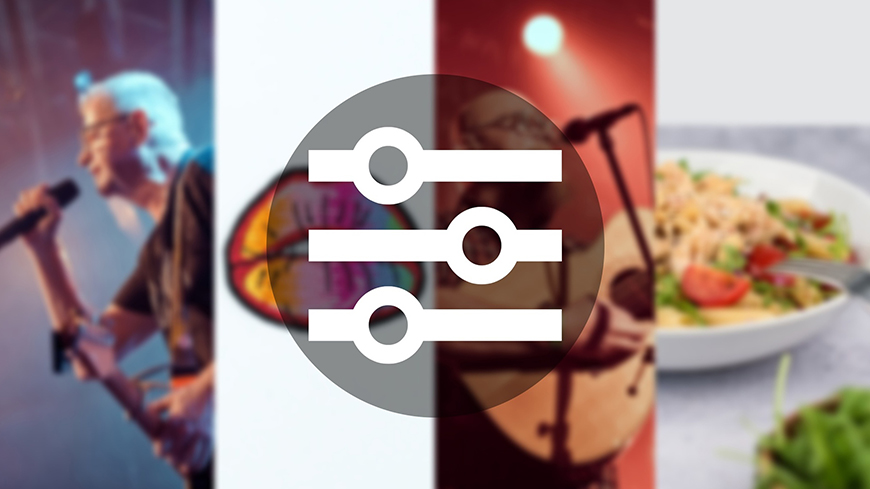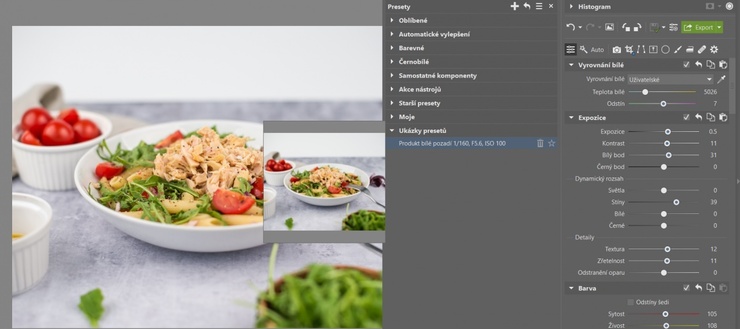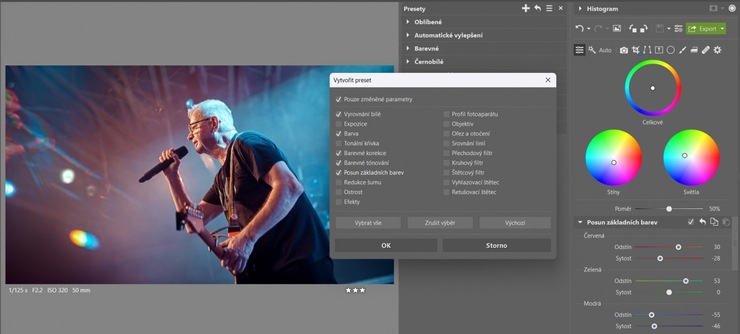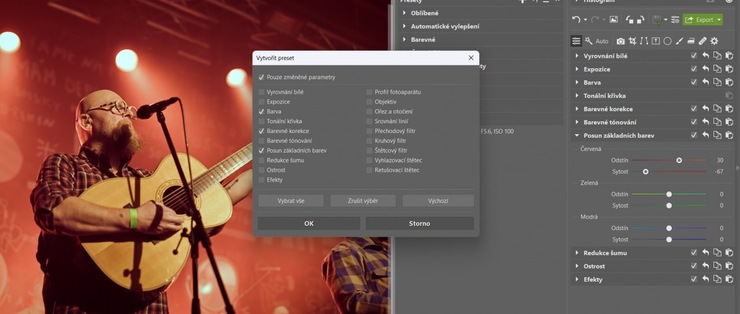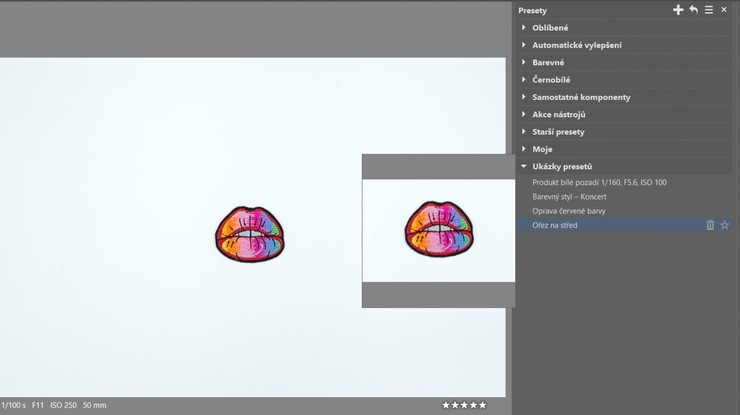Vlastný preset vytvoríte ľahko a môžete do neho uložiť v podstate akékoľvek úpravy z Vyvolať. Využite to a začnite šetriť čas a zjednodušovať svoje workflow. Ukážeme si to na pár príkladoch.
Štúdiová fotka
Tento postup používam pravidelne u produktoviek alebo portrétov v štúdiu. Často chcem docieliť rovnaký výsledok, ale prečo robiť u každej fotky ručne stále tie isté úpravy? Pripravil som si teda preset, ktorý je vytvorený presne na mieru k nastaveniam svetiel a foťáka, ktoré používam.
Pokiaľ budem zakaždým pracovať s rovnakými nastaveniami oboch, bude po aplikácii presetu vždy rovnaký aj výsledok.
Príklad: produkt svietim dvoma LED svetlami, ktoré nastavím vždy na plný výkon (a mám ich rovnako umiestnené). Tomu prispôsobím nastavenie foťáka. Použiteľnú fotku urobím s mnohými kombináciami nastavenia, ale ja sa budem držať iba jedného jediného, aby boli fotky vždy rovnaké (v mojom prípade 1/160 s, F/5.6, ISO 100). Tým docielim to, že môj preset bude zakaždým fungovať bez nutnosti ďalších výrazných úprav.
Aplikácia presetu na produktovú fotku.
Pokiaľ mám teda fotiť produkty na bielom pozadí, už viem, že vďaka presetu ušetrím čas. Stačí použiť rovnaké nastavenie svetiel a foťáka a k tomu preset. Samozrejme musím zakaždým robiť ešte retuše, ale základnou úpravou RAWu sa už nemusím zdržiavať. Tiež si môžem pripraviť preset pre každú kombináciu nastavenia svetiel a foťáka, ktorú používam. Oplatí sa vytvoriť si presety pre najčastejšie spôsoby svietenia.
Farebný štýl
Každý fotograf chce, aby jeho fotky boli zaujímavé nielen obsahom, ale aj formou. K tomu neodmysliteľne patrí aj patričná farebnosť. Svoj štýl úpravy farieb si môžete uložiť do presetov rovnako ako čokoľvek ďalšie.
Problém je v tom, že jedno nastavenie farieb vám nebude fungovať na viacerých svetelných situáciách (a ak áno, je to skôr náhoda). Napríklad, ak dobre vyladíte farby na fotkách z nočného plesu a uložíte ako preset, tak ten vám nebude fungovať na fotkách z vonku cez deň. Pripravte si preto „farebný“ preset pre viac rôznych svetelných situácií, v ktorých bežne fotíte (nočné foto, zlatá hodinka, poludnie, umelé svetlo…).
Do presetu uložte pomocou zaškrtávacích políčok iba nástroje na prácu s farbou. Teda Vyrovnanie bielej, Farba, Farebné korekcie, Farebné tónovanie, Posun základných farieb. Vďaka tomu, že budete mať uložené prednastavenia pre viac svetelných situácií, budú vaše presety všestranné a stačí vybrať vždy ten, ktorý zodpovedá danej svetelnej situácii.
Použitie presetu s nastavením farieb pre svetelné podmienky na koncerte. Pri ukladaní farebného presetu zaškrtnite uloženie iba tých sekcií, ktoré súvisia s farebnosťou.
Opravy farebných problémov
Zostaňme ešte chvíľu pri farbách. Každý fotograf sa chtiac nechtiac stretne aj s problémami, ktoré sa týkajú práve farebnosti fotiek. Ide napríklad o situácie, keď fotíte niekoho v tráve (alebo pri farebnej stene) a on má potom kvôli odrazu svetla zelenú (alebo inak farebnú) tvár.
Alebo keď často fotíte vo svetle, ktoré má divnú farbu (rôzne žiarivky, príliš do oranžova sfarbené žiarovky a pod.). Fotografi sa tiež často stretnú s tým, že ich foťák nemá úplne dobré podanie niektorej z farieb (farebné podanie snímača sa líši výrobcu od výrobcu).
Do presetu si tak môžete uložiť opravu niektorej z týchto farebných vád, a keď sa s ňou stretnete, iba preset použijete. Príklad: môj foťák nemá príliš dobré podanie červenej farby. Keď fotím koncert, kde je práve veľa červených svetiel, výsledky bývajú problematické. Nechcem chyby opravovať zakaždým znova, preto si opravu uložím do presetu a môžem ju tak použiť na dve kliknutia (a potom, prípadne ľahko doladiť).
Preset s opravou presýtených červených svetiel.
Uložím si preto do presetu iba položku Posun základných farieb, kde mám pri červenom kanáli stiahnutú sýtosť a upravený odtieň, a Farba, kde mám stiahnutú celkovú sýtosť. Nemusím tak tieto položky ladiť zakaždým znova, stačí dve kliknutia.
Vďaka tomu, že si do presetu uložím iba Posun základných farieb a Farbu, môžem pokojne kombinovať tento a nejaký iný preset, kde mám uložené úpravy z iných sekcií (napríklad Expozícia).
Orez na stred
Do presetu si môžete uložiť aj funkciu Orez a otočenie (C). To je väčšinou nepoužiteľné, pretože každú fotku potrebujete orezať inak, ale niekedy sa to môže hodiť. Napríklad keď občas fotím malé produkty, z ktorých chcem pripraviť obrázky s priehľadným pozadím (PNG).
Každý produkt chcem mať na strede s dostatočne tesným orezom. Orez urobiť potrebujem, pretože s 50mm objektívom, ktorý na toto fotenie používam, sa nedostanem k objektu tak blízko, aby som ním vyplnil dostatočne veľkú plochu snímky (ostrie od cca 25 cm). Fotím teda tak, aby som mal produkt na stred, potom na sériu fotiek vložím svoj preset z prvého príkladu a druhý preset, kde mám uložený iba Orez a otočenie (C). Ušetrím si tak čas s orezávaním desiatok fotiek jednotlivo.
Uložte si do presetu malý orez na stred a nebudete musieť jednotlivo orezávať množstvo fotiek. Preset stačí vložiť hromadne na celú sériu.
Presety tvorte aj sťahujte
Vlastné presety v Zoner Photo Studiu X sú veľmi praktický nástroj, ktorý vám dokáže úpravy výrazne uľahčiť. V článku ste videli iba pár príkladov, ako ich využiť, iste nájdete mnoho ďalších, ktoré budú sedieť práve vám. Vďaka tomu, že si do presetu môžete uložiť v podstate akékoľvek nastavenie Vyvolať, sú možnosti, ako si zrýchliť prácu, naozaj široké.
Pokiaľ však dávate prednosť klasickým presetom, ktoré za vás upravia celú fotku, môžete si ich veľa stiahnuť priamo zo stránok Zoneru.
Autor: Jaroslav Krézek - https://www.instagram.com/jarda.foti/
Zdroj: Milujemefotografii.cz